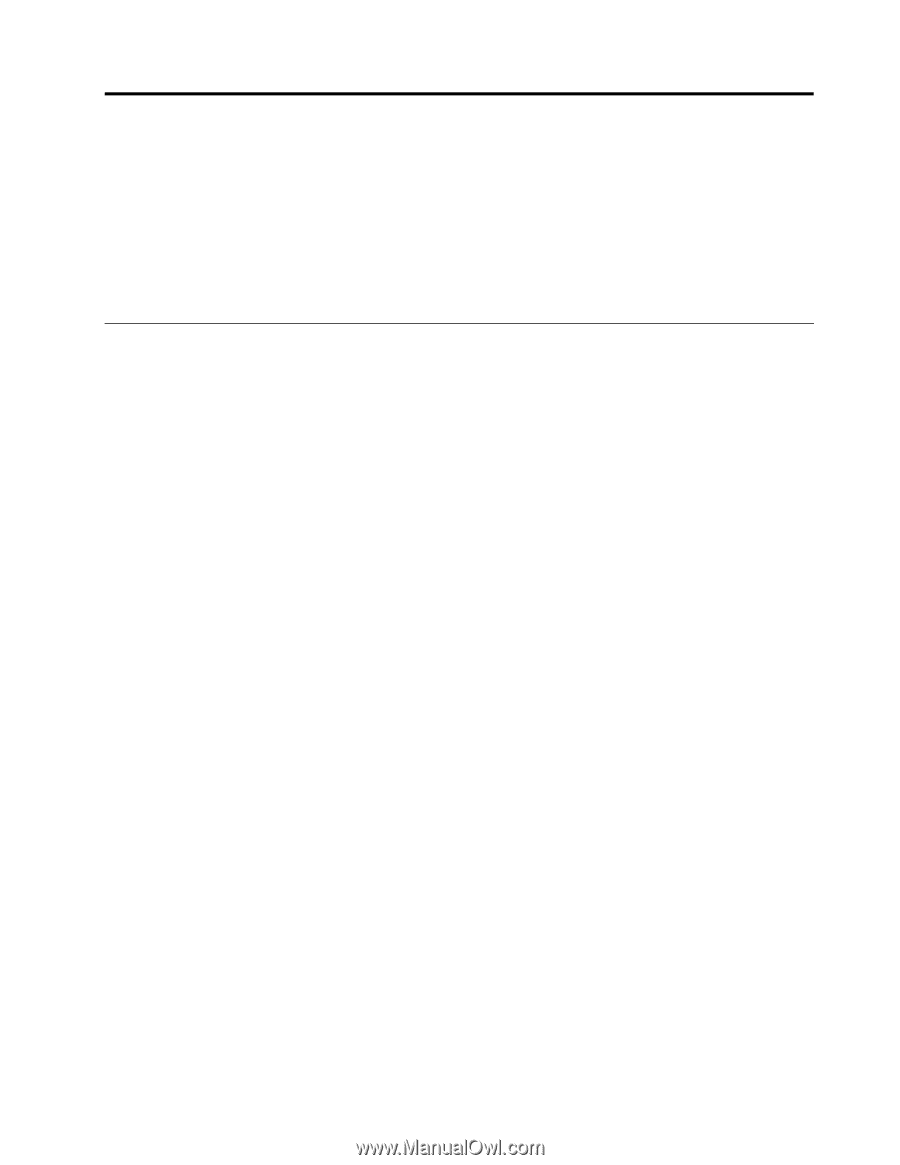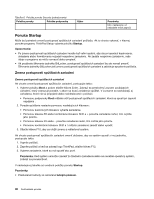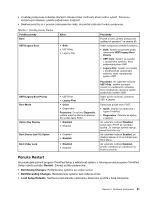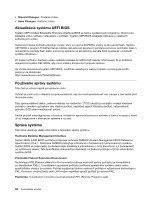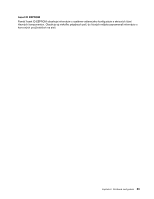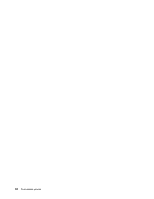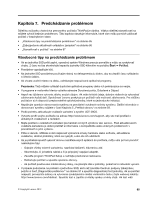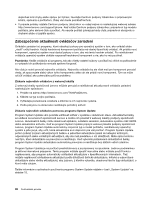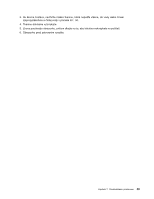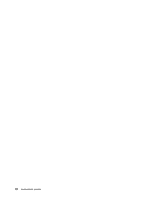Lenovo ThinkPad X1 Carbon (Slovakian) User Guide - Page 99
Kapitola 7. Predchádzanie problémom, Všeobecné tipy na predchádzanie problémom
 |
View all Lenovo ThinkPad X1 Carbon manuals
Add to My Manuals
Save this manual to your list of manuals |
Page 99 highlights
Kapitola 7. Predchádzanie problémom Dôležitou súčasťou vlastníctva prenosného počítača ThinkPad je údržba. Vďaka náležitej starostlivosti sa môžete vyhnúť bežným problémom. Táto kapitola obsahuje informácie, ktoré vám môžu pomôcť udržiavať počítač v bezchybnom stave. • „Všeobecné tipy na predchádzanie problémom" na stránke 85 • „Zabezpečenie aktuálnosti ovládačov zariadení" na stránke 86 • „Starostlivosť o počítač" na stránke 87 Všeobecné tipy na predchádzanie problémom • Ak sa jednotka SSD príliš zaplní, operačný systém Windows pracuje pomalšie a môžu sa vyskytovať chyby. Z času na čas skontrolujte kapacitu jednotky SSD kliknutím na položky Štart ➙ Počítač. • Pravidelne vyprázdňujte kôš. • Na jednotke SSD pravidelne používajte nástroj na defragmentáciu diskov, aby sa zlepšili časy vyhľadania a čítania údajov. • Ak chcete uvoľniť miesto na disku, odinštalujte nepoužívané aplikačné programy. Poznámka: Tiež môžete vyhľadať duplicitné aplikačné programy alebo ich prekrývajúce sa verzie. • V programe e-mailového klienta vyčistite adresáre Doručená pošta, Odoslané a Odpad. • Aspoň raz týždenne vytvorte zálohu svojich údajov. Ak máte kritické údaje, dobrým riešením je vykonávať zálohovanie každý deň. Spoločnosť Lenovo poskytuje pri počítači veľa možností zálohovania. Pre väčšinu počítačov sú k dispozícii prepisovateľné optické jednotky, ktoré sa jednoducho inštalujú. • Naplánujte operácie obnovovania systému na pravidelné vytváranie snímky systému. Ďalšie informácie o obnovovaní systému nájdete v časti Kapitola 5 „Prehľad obnovy" na stránke 59. • Podľa potreby zaktualizujte ovládače zariadení a systém UEFI BIOS. • Vytvorte profil svojho počítača na adrese http://www.lenovo.com/support, aby ste mali prehľad o aktuálnych ovládačoch a revíziách. • Majte prehľad o ovládačoch zariadení pre hardvér od iných výrobcov ako Lenovo. Pred aktualizovaním ovládača zariadenia je dobré prečítať si informácie o kompatibilite alebo známych problémoch v poznámkach k jeho vydaniu. • Píšte si denník. Môžete si doň zapisovať významné zmeny hardvéru alebo softvéru, aktualizácie ovládačov, drobné problémy, ktoré sa vyskytli, a ako ste ich odstránili. • Ak je potrebné spustiť vykonať obnovu nainštalovaných aplikácií do počítača, môžu vám pri tom pomôcť nasledujúce tipy: - Odpojte všetky externé zariadenia, napríklad tlačiareň, klávesnicu atď. - Skontrolujte, či je batéria nabitá a či je pripojený napájací adaptér. - Zaveďte program ThinkPad Setup a načítajte predvolené nastavenia. - Reštartujte počítač a spustite operáciu obnovy. - Ak počítač používa ako médiá obnovy disky, nevyberajte disk z jednotky, pokiaľ na to nebudete vyzvaní. • V prípade podozrenia na problém s jednotkou SSD, skôr než zavoláte Centrum podpory zákazníkov, pozrite si časť „Diagnostika problémov" na stránke 91 a spustite diagnostický test jednotky. Ak sa počítač nespustí, prevezmite súbory na vytvorenie zavádzacieho média vnútorného testu z tejto webovej lokality: http://www.lenovo.com/hddtest. Spustite test a zapíšte si všetky správy a kódy chýb. Ak test vráti © Copyright Lenovo 2012 85